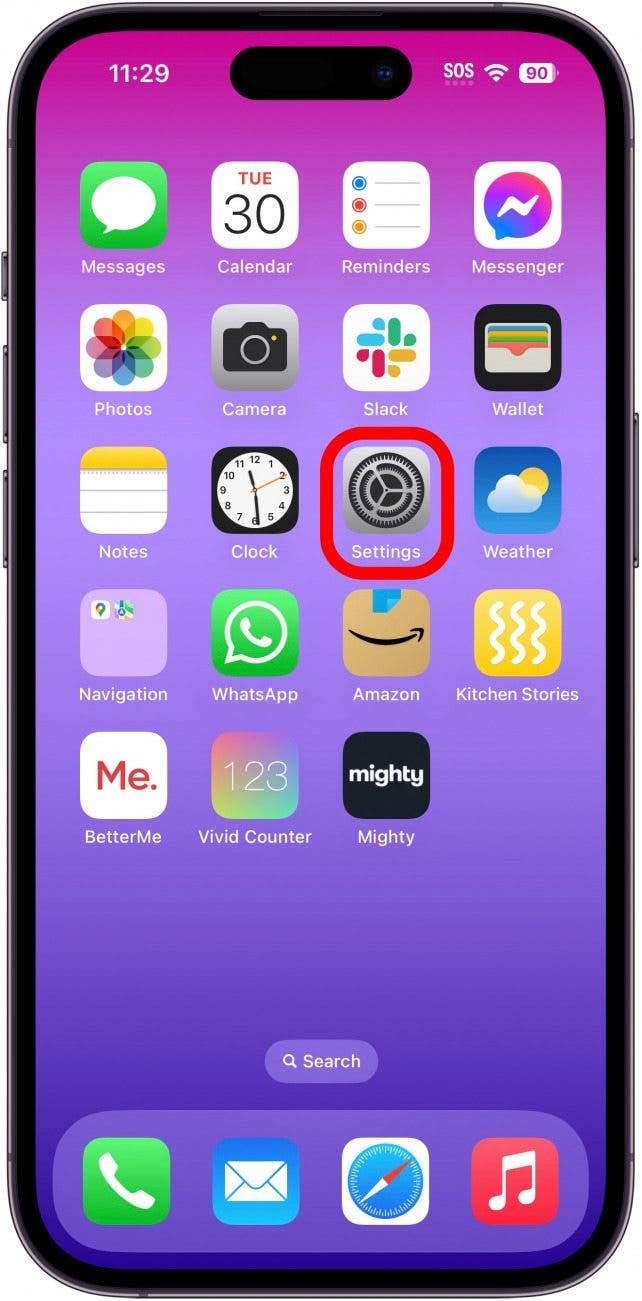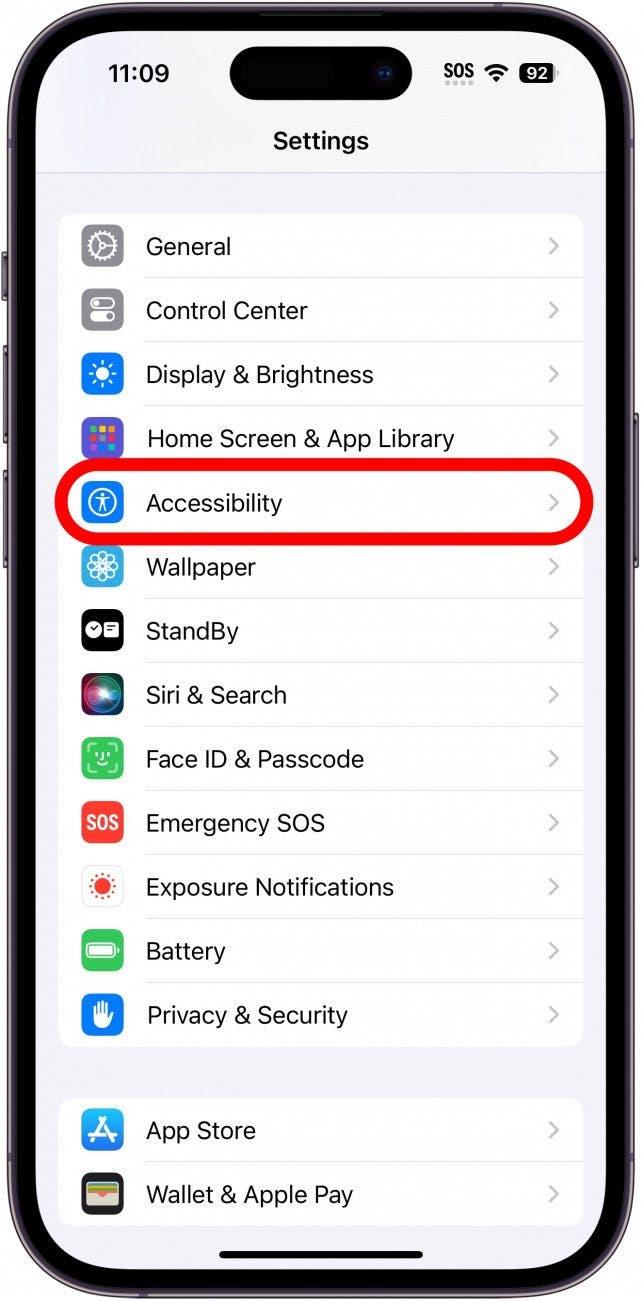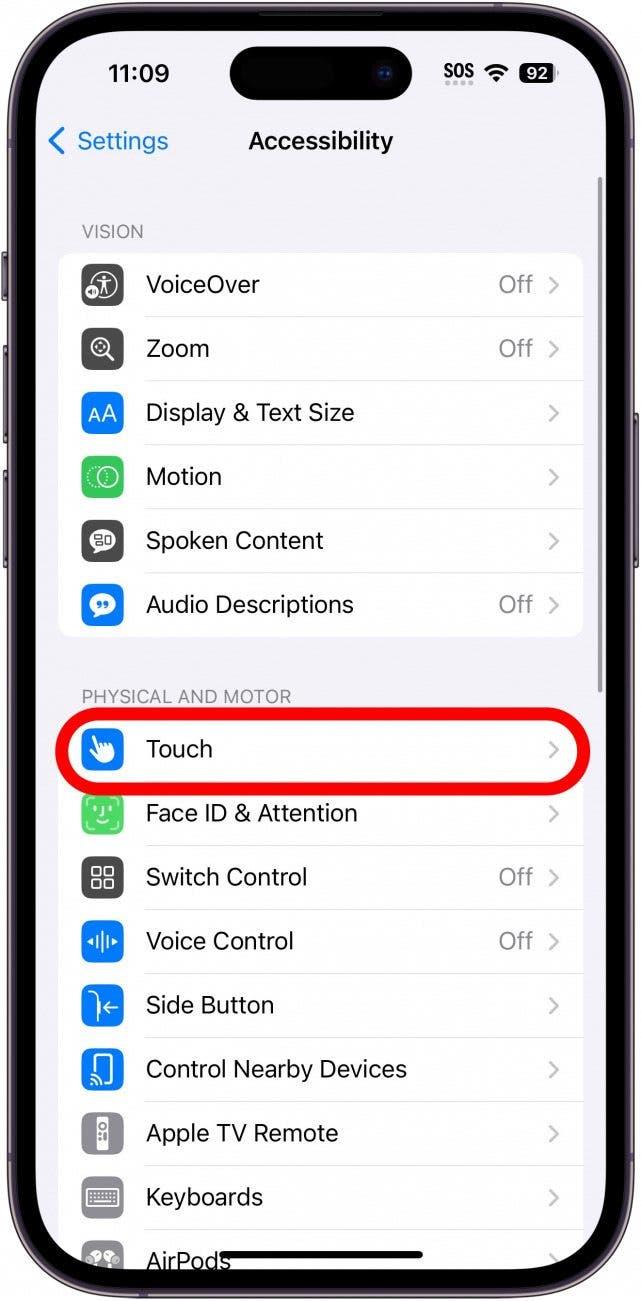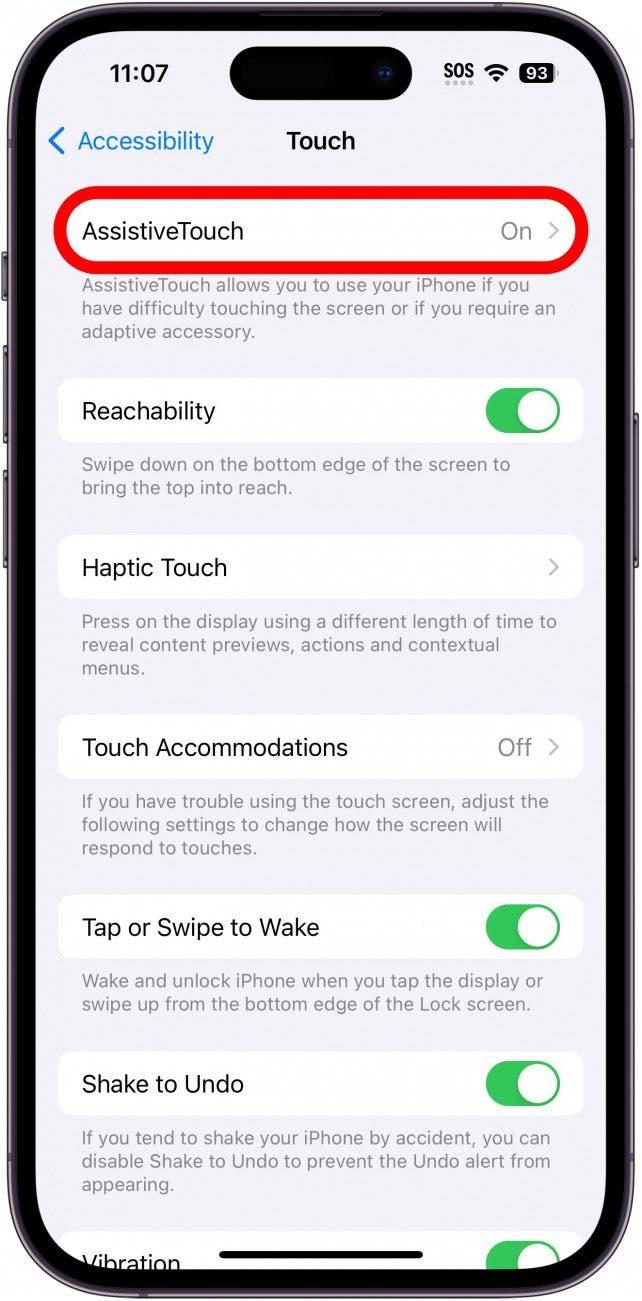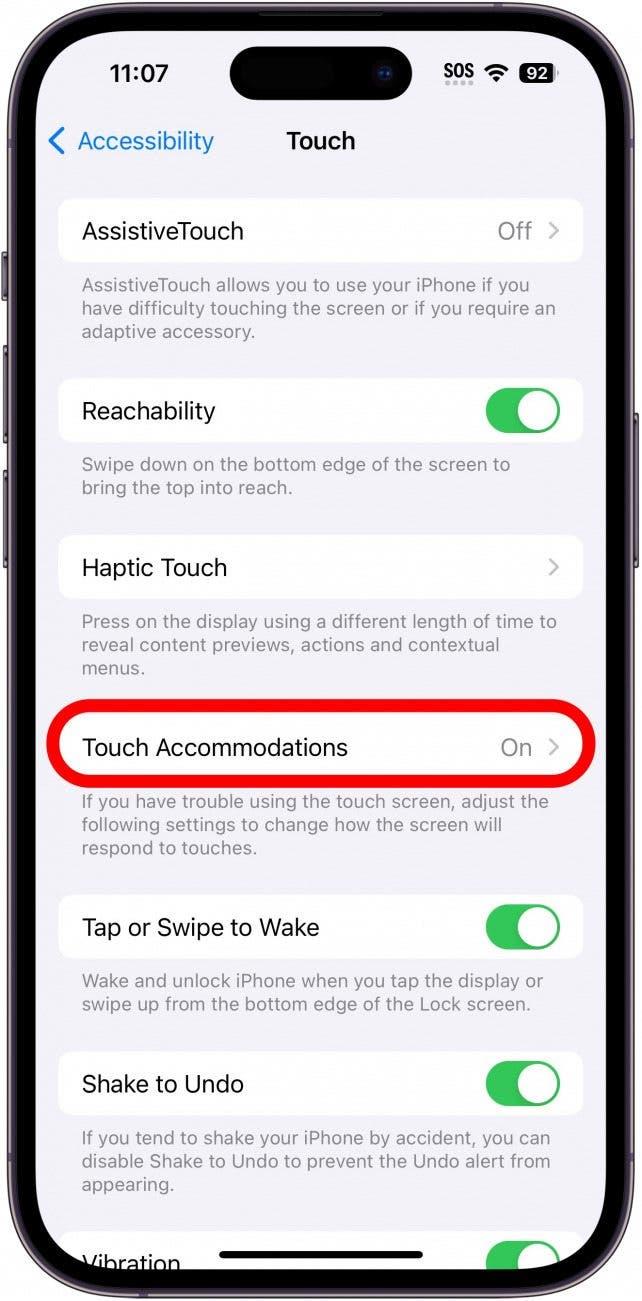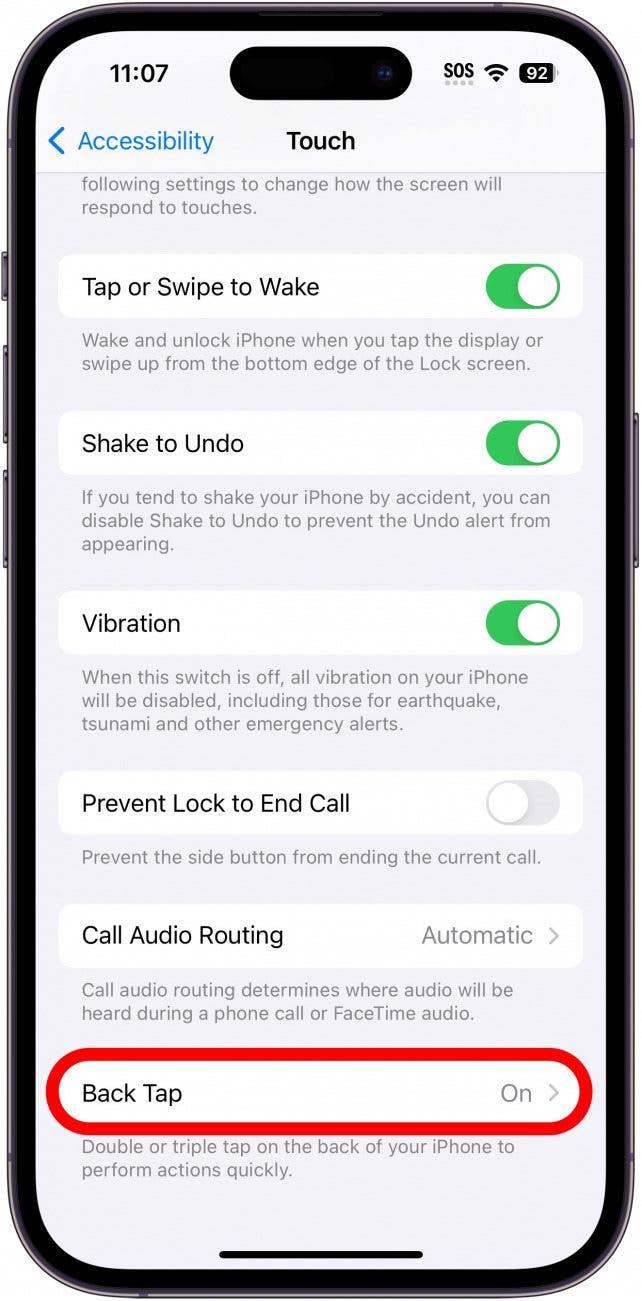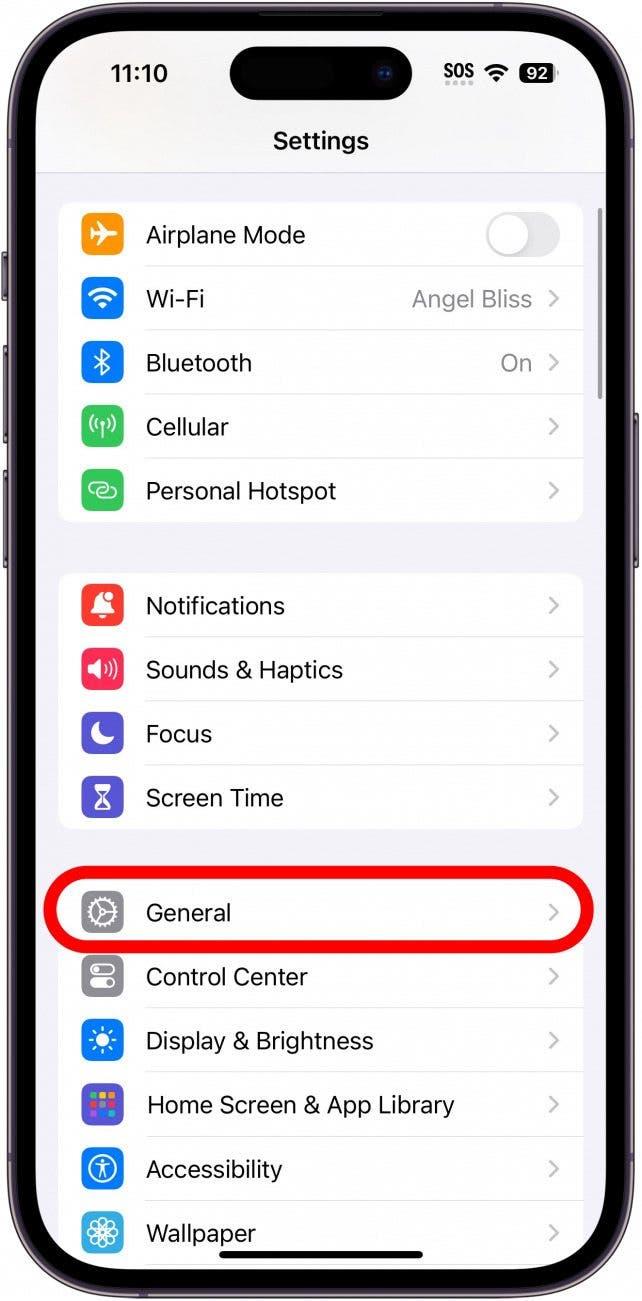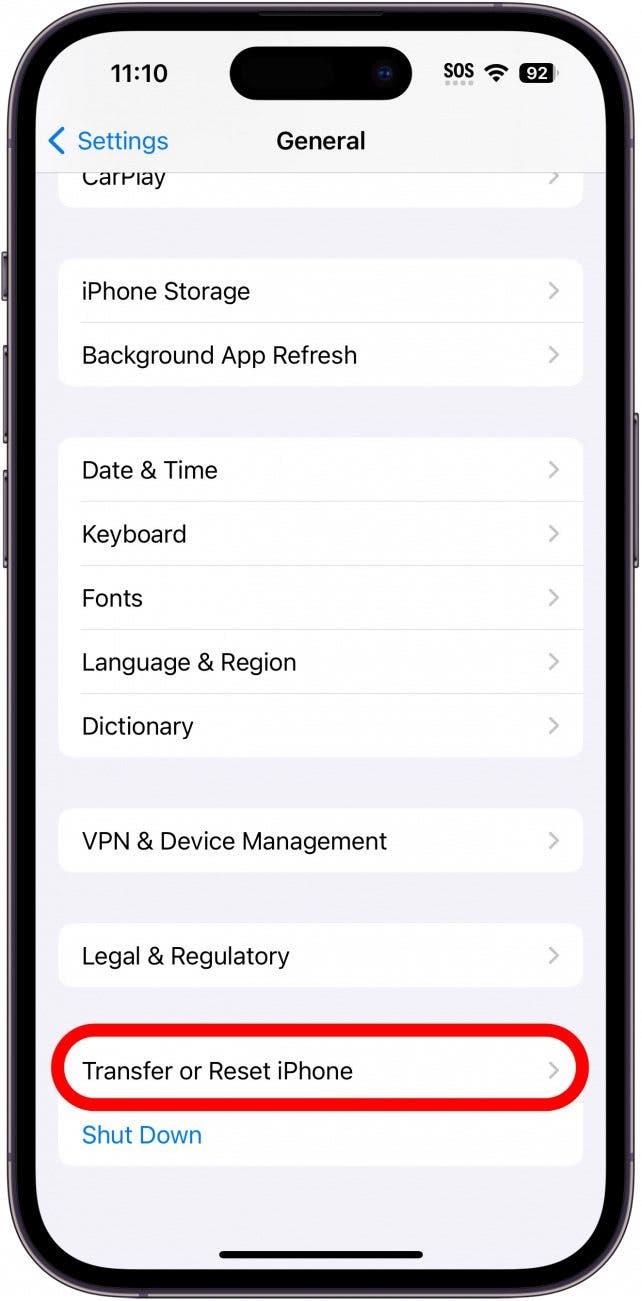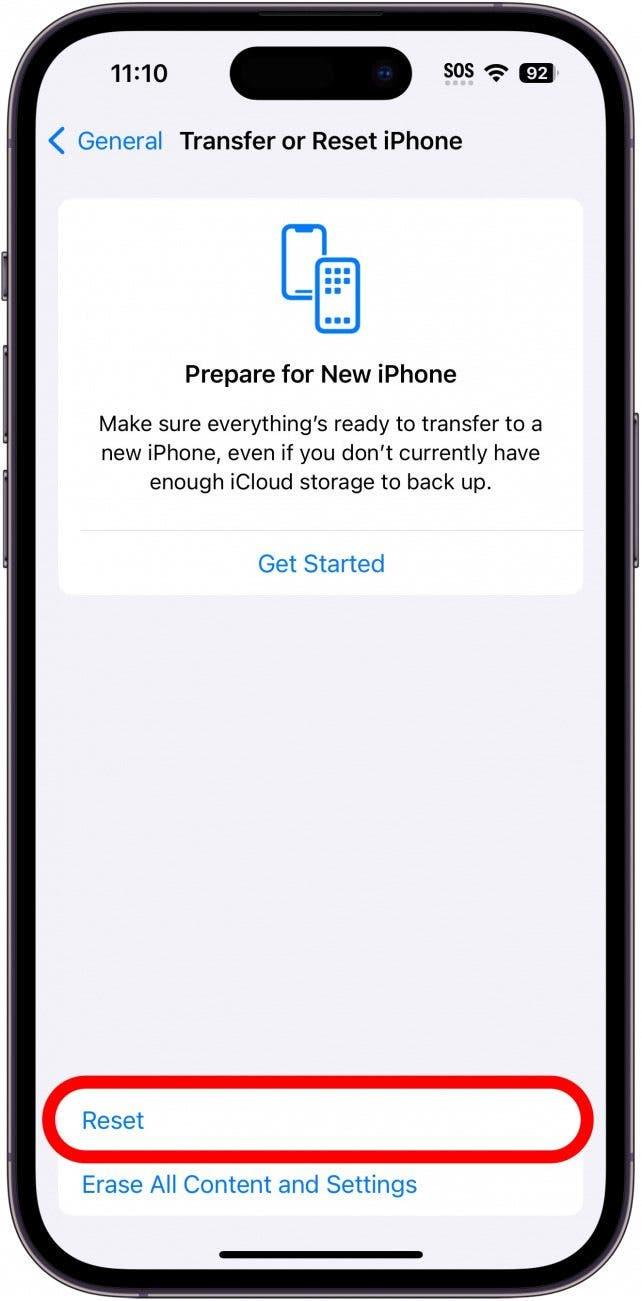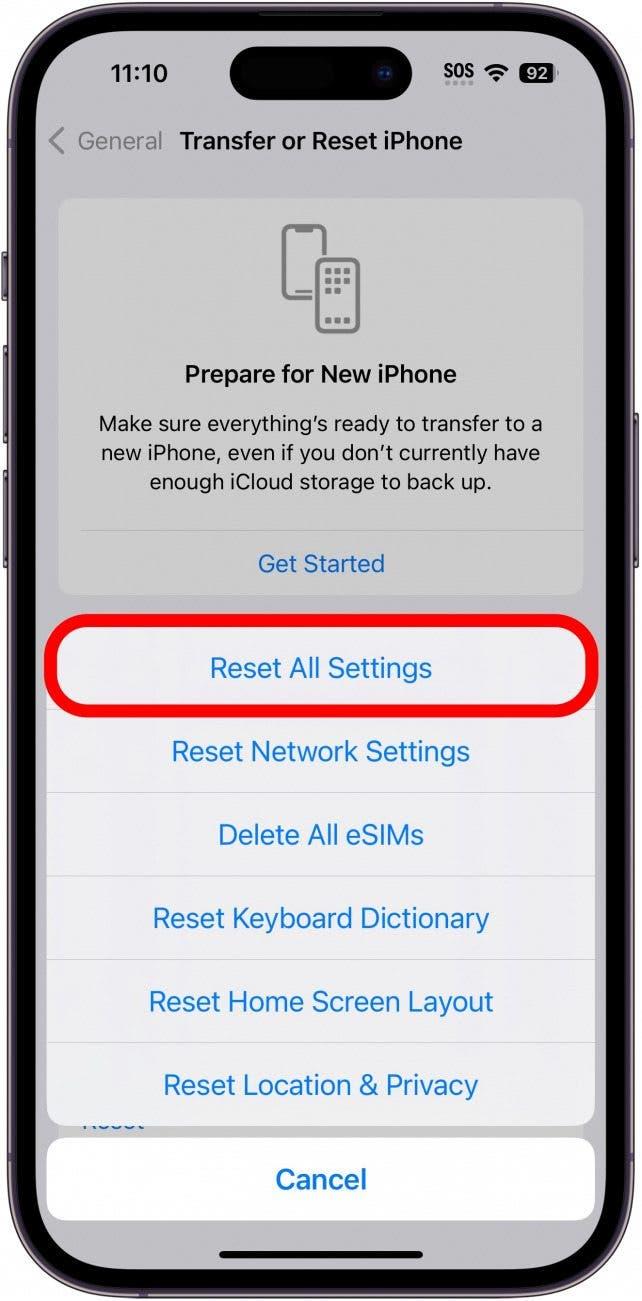Ha az iPhone képernyője nem működik, és rángatózik, villog, és véletlenszerű dolgokat nyomogat a képernyőn anélkül, hogy megérintené, akkor ezt a jelenséget szellemérintésnek nevezik. Néhány ritka esetben ez hibás iPhone-képernyőt vagy hardvert jelez, amelyet ki kell cserélni, de gyakran magad is megoldhatod a problémát. Kövesse az alábbi lépéseket a szellemérintés kijavításához az iPhone készülékén.
Ugrás ide:
- Hibaelhárítás kezdeti lépései
- Részletes hibaelhárítási lépések
- GYIK
Kezdeti hibaelhárítási lépések a Ghost Touch leállításához
Íme az első lépések, amelyeket meg kell tennie a hibás iPhone-képernyő kijavításához:
- Indítsa újra az iPhone készüléket. Alapvetőnek hangzik, de az iPhone ki- és bekapcsolása újraindítja a készüléket, és számos szoftveres problémát, köztük a Ghost Touchot is megoldja.
- Kapcsolja ki a harmadik féltől származó töltőket és tartozékokat. Egyes harmadik féltől származó töltők és tartozékok, amelyek nem Apple-tanúsítványosak, problémákat okozhatnak az iPhone akkumulátorával és hardverével. Ha a szellemérintés gyakran előfordul, miközben egy harmadik féltől származó tartozékot használsz, vagy közvetlenül a leválasztás után, akkor azt javaslom, hogy cseréld le az adott töltőt vagy tartozékot egy Apple által tanúsított opcióra.
- Tisztítsd meg a képernyőt. Egy puha mikroszálas vagy szöszmentes ruhával óvatosan távolítsd el a port és a szennyeződéseket az iPhone képernyőjéről. Az iPhone képernyője nagyon érzékeny, ezért előfordulhat, hogy az érzékelők reagálnak valamire a képernyőn.
- Távolítsa el az iPhone tokját. Előfordul, hogy a tok illeszkedése és alakja nem igazodik megfelelően az iPhone képernyőjéhez, és a tok egyes részei hozzáérnek a képernyő sarkaihoz vagy széleihez. Ha a szellemérintési problémák megszűnnek, miután eltávolította a tokot, cserélje ki azt.
- Frissítse az iPhone szoftverét. A fantomérintési problémák szoftverhiba vagy kompatibilitási probléma miatt fordulhatnak elő, amely az operációs rendszer frissítésével orvosolható. Az iPhone-szoftverfrissítés kereséséhez nyissa meg a Beállításokat, koppintson az Általános elemre, majd válassza a Szoftverfrissítés lehetőséget, hogy megnézze, elérhető-e új operációs rendszer.
- Telepítse az elérhető alkalmazásfrissítéseket.Ez különösen akkor fontos, ha a szellemérintés gyakran előfordul, miközben egy adott alkalmazásban vagy. A szoftverhiba az alkalmazásból, nem pedig az iPhone-odból eredhet. Telepítsen minden alkalmazásfrissítést az App Store-ból a lehetséges hibák megoldása érdekében, mielőtt az alábbi lépésekre lépne.
Részletes hibaelhárítási lépések a Ghost Touch javításához
Ha a fenti megoldások nem oldották meg a képernyőproblémákat, dolgozza át ezeket a további beállításokat és hibaelhárítási lépéseket, hátha segítenek megoldani a Ghost Touch problémáit. További hasznos hibaelhárítási tippekért iratkozzon fel az ingyenes A nap tippjei hírlevelünkre.
 Fedezd fel iPhone-od rejtett funkcióitNapi tippet kapsz (képernyőképekkel és egyértelmű utasításokkal), hogy naponta mindössze egy perc alatt elsajátíthasd iPhone-odat.
Fedezd fel iPhone-od rejtett funkcióitNapi tippet kapsz (képernyőképekkel és egyértelmű utasításokkal), hogy naponta mindössze egy perc alatt elsajátíthasd iPhone-odat.
1. Ellenőrizze a hozzáférési beállításokat, hogy megállítsa iPhone képernyőjének akadozását .
A Touch Accessibility beállítások meglepően gyakori okai az iPhone-ok szellemérintéses problémáinak. Több olyan beállítást is érdemes ellenőrizni, amelyek miatt az iPhone érintőképernyője nem működik megfelelően. Itt vannak a hozzáférhetőségi beállítások, amelyeket ellenőrizni kell:
- A szellemérintés leállításához az iPhone-on nyissa meg a Beállítások alkalmazást.

- Koppintson a Hozzáférhetőségre.

- Koppintson az Érintés gombra.

- Ha az AssistiveTouch engedélyezve van, az iPhone másképp fog reagálni, amikor egyéni gesztusokat hajt végre. Ennek kikapcsolásához koppintson az AssistiveTouch elemre, és kapcsolja ki a kapcsolót.

- Ha a Touch Accommodations (Érintéselérések) funkció engedélyezve van, előfordulhat, hogy az iPhone képernyője figyelmen kívül hagyja az ismételt érintéseket, vagy késleltetve reagál. A funkció kikapcsolásához koppintson a Touch Accommodations elemre, majd kapcsolja ki a kapcsolót.

- Ha a Back Tap (Hátrafelé koppintás) funkció engedélyezve van, az iPhone készülék úgy van beállítva, hogy bizonyos parancsokat akkor hajtson végre, ha kétszer vagy háromszor megérinti az iPhone hátlapját. Ha ki szeretné kapcsolni, koppintson a Back Tap (Hátrafelé koppintás) lehetőségre, és válassza a None (Nincs) lehetőséget a dupla és a tripla koppintás esetében is.

Ha az iPhone képernyője még mindig akadozik és nem reagál, miután beállította ezeket a hozzáférhetőségi kapcsolókat, állítsa vissza az Érintés beállításait a kívánt értékre, majd folytassa az alábbi megoldással.
2. Távolítsa el a képernyővédőt a fantomérintés leállításához.
A képernyővédők olyan vékony műanyag- vagy üveglapok, amelyeket az iPhone képernyőjének védelmére alkalmazhatsz. A nem megfelelően felhelyezett képernyővédők azonban zavarhatják az érintőképernyőt, és az iPhone képernyőjének akadozását és szabálytalan mozgását okozhatják. Távolítsa el a képernyővédőt, hogy megnézze, ez megoldja-e a képernyő nem működésével kapcsolatos problémákat. Ha nincs képernyővédője, folytassa az alábbi megoldással.
3. Állítsa vissza az iPhone beállításait a szellemérintés megoldásához.
Előfordul, hogy a szellemérintést a készülék vagy az alkalmazás valamelyik egyéni beállítása okozza, ezért vissza kell állítanunk a hálózati, helymeghatározási, adatvédelmi, billentyűzet-, kezdőképernyő- és Apple Pay-beállításokat az alapértelmezettekre. A jó hír az, hogy ezzel nem veszítesz el semmilyen fényképet vagy adatot. Az iPhone beállításainak visszaállításához kövesse az alábbi lépéseket:
- Nyissa meg a Beállítások alkalmazást, és koppintson az Általános elemre.

- Görgessen az aljára, és válassza az Átvitel vagy az iPhone visszaállítása lehetőséget.

- Koppintson a Reset (Visszaállítás) lehetőségre.

- Válassza az Összes beállítás visszaállítása lehetőséget.

- Írja be a jelszót, és erősítse meg, hogy vissza szeretné állítani.
Ha az iPhone képernyője még mindig nem működik megfelelően, folytassa az alábbi lépésekkel a gyári alaphelyzetbe állítást. Ez egy kiterjedtebb visszaállítás, amely segít az összetettebb szoftverproblémák és hibák megoldásában.
4. A hibás iPhone-képernyő javításához végezzen gyári visszaállítást.
Ha a fantomérintés problémái még mindig nem oldódtak meg, itt az ideje, hogy gyári visszaállítást végezzen. A gyári visszaállítás törli az iPhone adatait és beállításait, így az iPhone olyan lesz, mintha új lenne a dobozból. Ez egy remek módja annak, hogy megoldja a beállításokkal, szoftverekkel és egyebekkel kapcsolatos alapvető problémákat. Hogyan működik: létrehoz egy iCloud- vagy Finder-biztosítást az iPhone-adataidról, elvégzed a gyári visszaállítást, majd visszaállítod az iPhone-tartalom biztonsági mentését. Így állítsd vissza iPhone készüléked gyári alaphelyzetbe.
5. Ha a probléma továbbra is fennáll, forduljon az Apple ügyfélszolgálatához.
Ha a fenti megoldások nem oldották meg a szellemérintés problémáit az iPhone-odon, itt az ideje, hogy kapcsolatba lépj az Apple ügyfélszolgálattal, hogy további segítséget kapj a hibás iPhone-képernyő hibaelhárításában.
Remélhetőleg a fenti megoldások segítettek megoldani a hibás iPhone-képernyőjét, amelynek most már normálisan kell működnie. Találkozott más, itt nem tárgyalt megoldásokkal és a szellemérintés okaival? Írja meg nekünk a hozzászólásokban; kíváncsiak lennénk rá!
GYIK
- Mi az a szellemérintés?Ha iPhone-képernyője rendszertelenül akadozik, görget, vagy anélkül választ ki alkalmazásokat vagy fájlokat, hogy megérintené a képernyőt vagy interakcióba lépne vele, ezt hívják szellemérintésnek. Első lépésként újra kell indítanod az iPhone készülékedet, majd további hibaelhárítást kell végezned, például ellenőrizd a harmadik féltől származó töltőket és a hozzáférhetőségi beállításokat, hogy megoldd a mögöttes problémát.
- Miért mozog magától az iPhone képernyője? A piszkos képernyők, a készülék vagy az alkalmazások elavult szoftverei és a képernyővédőkkel kapcsolatos problémák gyakran okoznak szellemérintéses problémákat az iPhone-on. Ha az iPhone érintőképernyője nem működik, először indítsa újra az iPhone-t, tisztítsa meg a képernyőt, és telepítse a rendelkezésre álló szoftverfrissítéseket.
- Miért nem reagál az iPhone képernyője az érintésre? A szellemérintés általában azt jelenti, hogy az érintőképernyő nem működik megfelelően, de ha az iPhone érintőképernyője egyáltalán nem működik, akkor először is indítsa újra az iPhone készülékét. Ha az iPhone képernyője fekete, és nem kapcsol be vagy ki, akkor ebben is segíthetünk a hibaelhárításban.